如何在Photoshop中模糊背景?效果惊艳!
原教程来自 PSD STACK 的分享,P大点S翻译(有修改)。把背景模糊一下,有时,效果会令人非常惊艳,但是,你知道如何在Photoshop中模糊背景吗? 在今天的教程中,我们将告诉大家,如何使背景模糊,而又不会使我们的主体周围出现光晕。
在这个过程中,我们首先需要先把主体抠出来,让主体与背景完美的分离,尔后再进背景进行模糊 ,这是一个非常基础的操作!

人物图像素材来自 Tyler Nix 在 Unsplash 上的分享!
1. 当我们想要将一张图片的背景进行模糊时,毫无疑问,大家第一反应可能都是用高斯模糊进行操作。
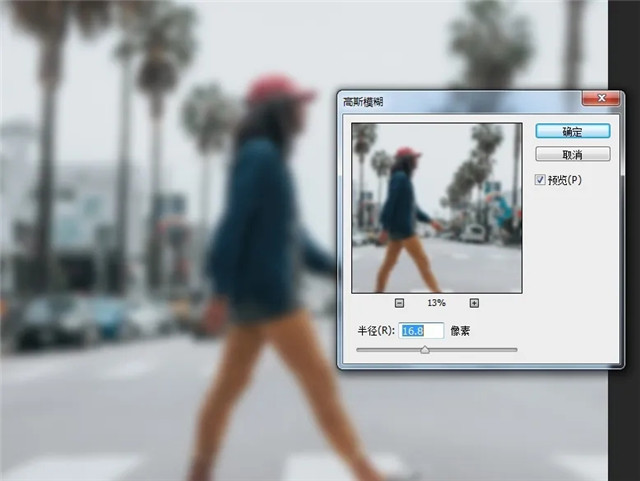
2. 当我们进行高斯模糊后,整个图像全部都模糊了,我们要的就是像这样?

3. 这样的结果,明显不是我们想要的,我们的主体呢?即使你将人物抠出来,放置在上层,但是, 人物的周围依旧是有光晕,效果差强人意阿。

4. 那么,今天,我们就要教大家一种方法,消除这些光晕。我们打开图像,复制一层,并用钢笔把人物主体选取出来。
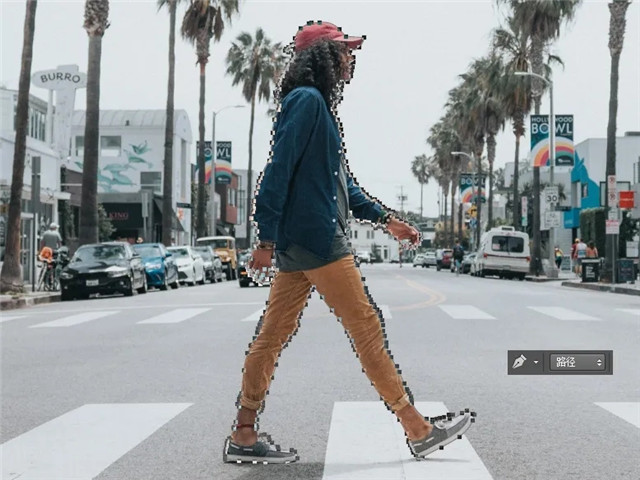
5. 载入路径选区,并执行“调整边缘”(高版本的PS是选择并遮住,操作大同小异)我们用调整半 径工具扩展检测区域,来修整头发边缘。(我用天蓝色高亮的区域)
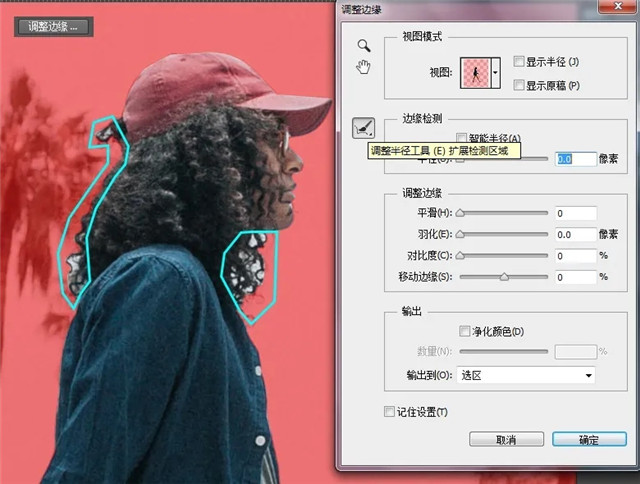
6. 开始修整头发边缘选区。
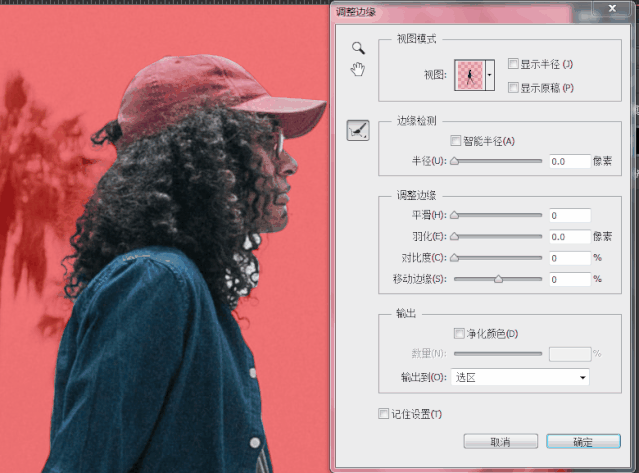
7. 调整完头发边缘后,我们给这个图层添加一个图层蒙版。
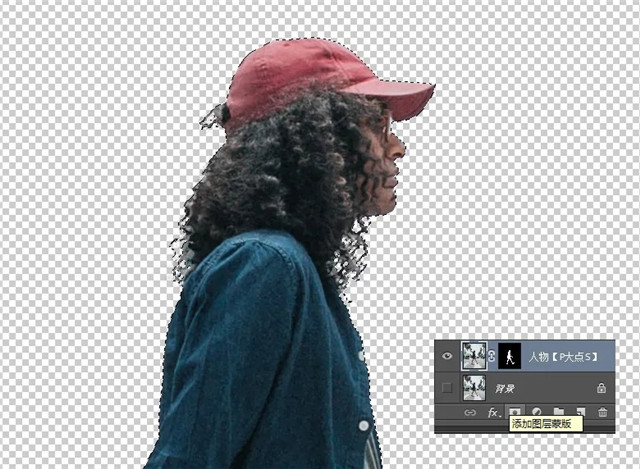
8. 下面,我们再复制一层背景图层,将其置于人物下层,并命名为“模糊”。
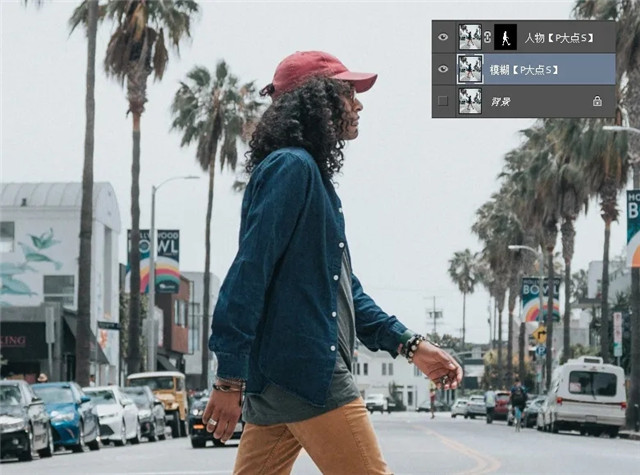
9. 载入人物的选区,尔后选择“模糊图层”,执行“选择>修改>扩展”。
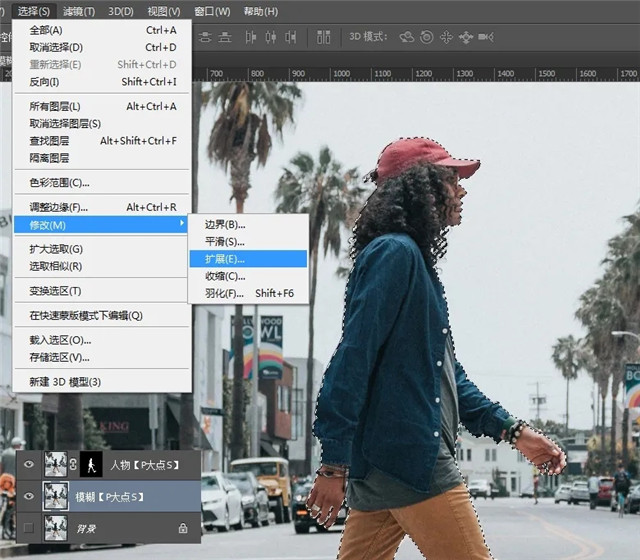
10. 在弹出的对话框中,设置扩展量5像素,扩大选择范围,将有助于我们避免在主体边缘出现光晕 。
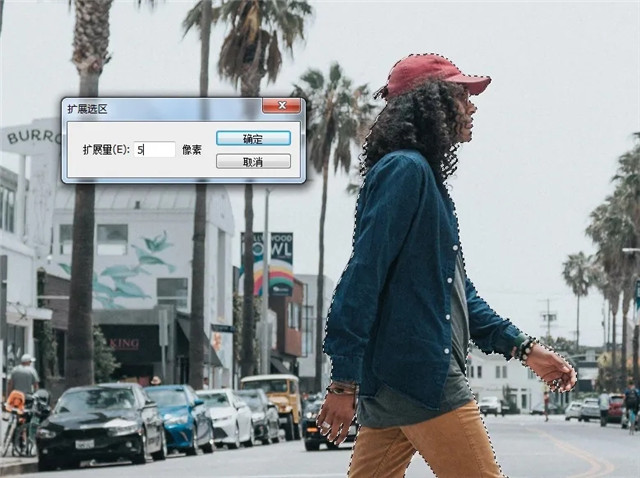
11. 执行“编辑>填充”,选择“内容识别”,或者直接使用“Shift+F5”快捷键。
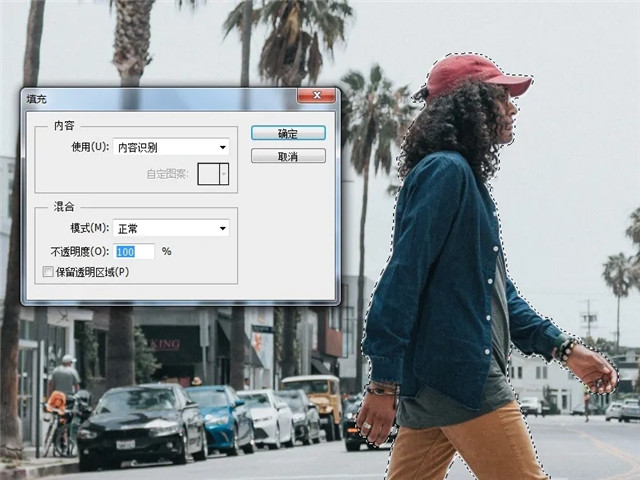
12. 我把人物图层隐藏掉了,我们可以看到内容识别完之后的效果,人不见了。实际上,内容识别 ,只是PS中的一种智能工具,它通过选择图像的不同部分来识别所选区域,然后填充该区域以进行识别。
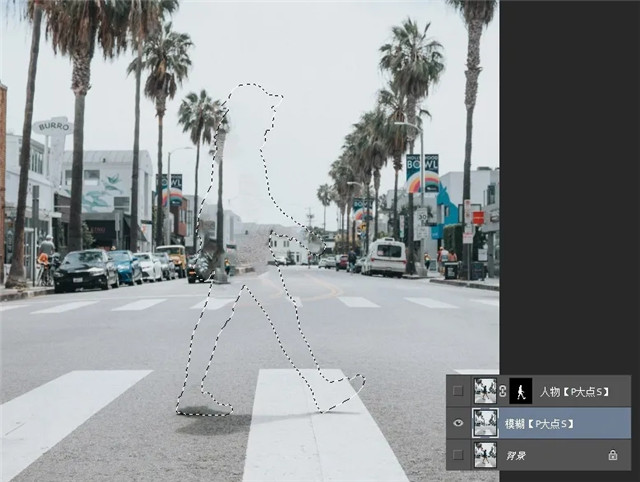
13. 下面,我们将“模糊”图层转换为智能对象,并让人物图层可见,为“模糊”图层执行一个“ 场景模糊”。
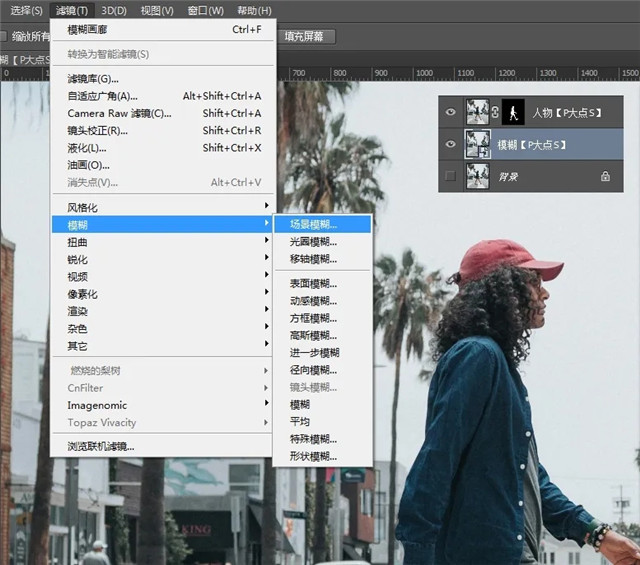
14. 我们首先将场景模糊中间的这个点设置为模糊32像素,整个场景都会模糊掉。
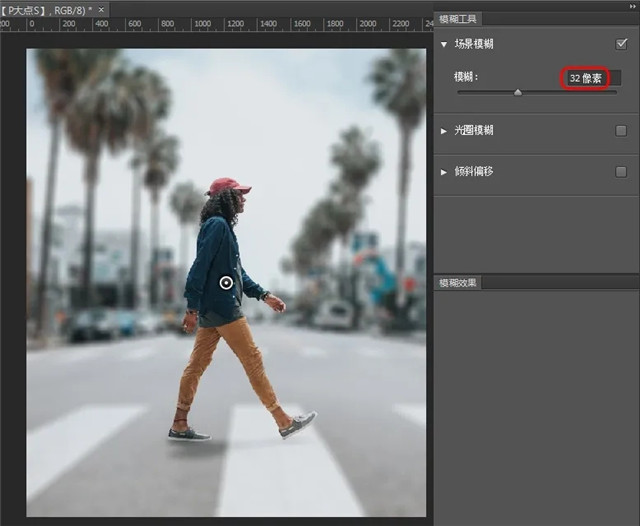
15. 下面,我们在场景的下方添加一个点,并将这个点设置为模糊0像素,为什么?这代表着下面部 分,不要模糊。
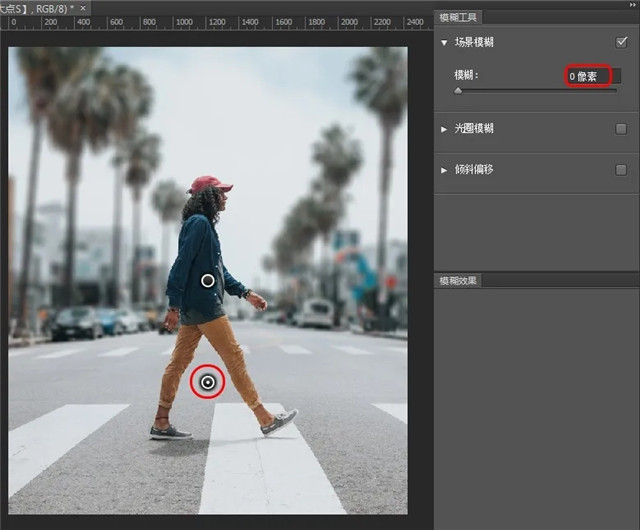
16. 从我们在场景模糊的这两个点的模糊设置,大家可以看出,我们对场景上面进行了模糊,而下 面部分,则没有。
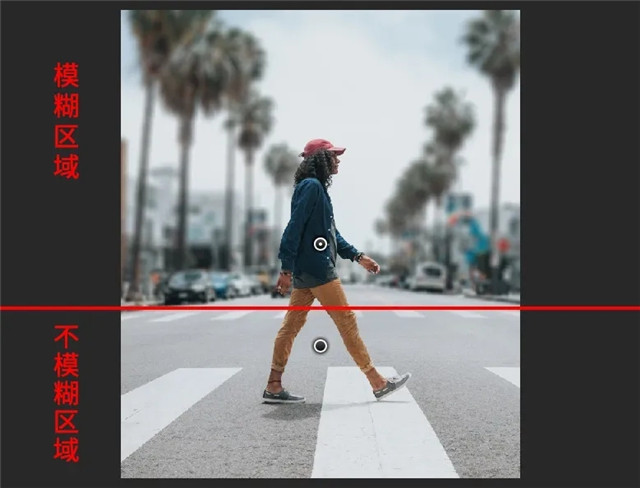
17. 我们放大图像看,你可以看到,人物主体的周围并没有出现任何光晕,效果很不错,你说是吗 ?

18. 但是,你注意到了一点没有。人物的身上,有一定的颗粒感,而我们模糊过的场景则没有,一 看就是假,你说是吧。

19. 为了解决这个问题,我们选择模糊图层,执行“滤镜”>“Camera Raw滤镜”。
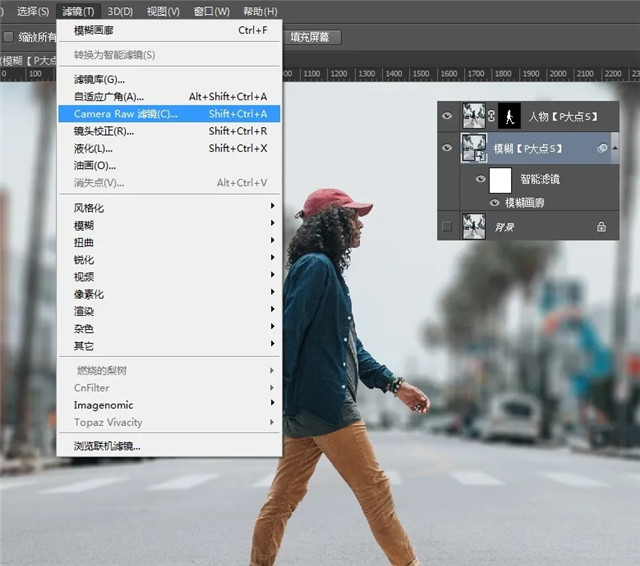
20. 在“效果”选项中,我们设置颗粒的数量,大小和粗糙度。
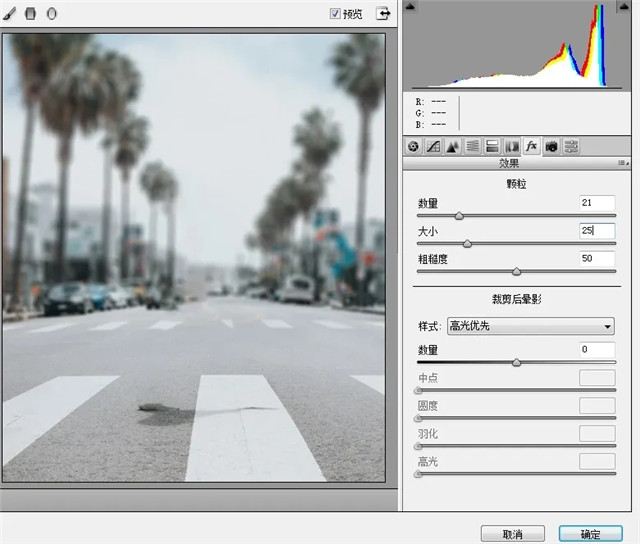
21. 设置完成后,我们可以看到,背景也有了颗粒,跟人物的融合更加完美了。
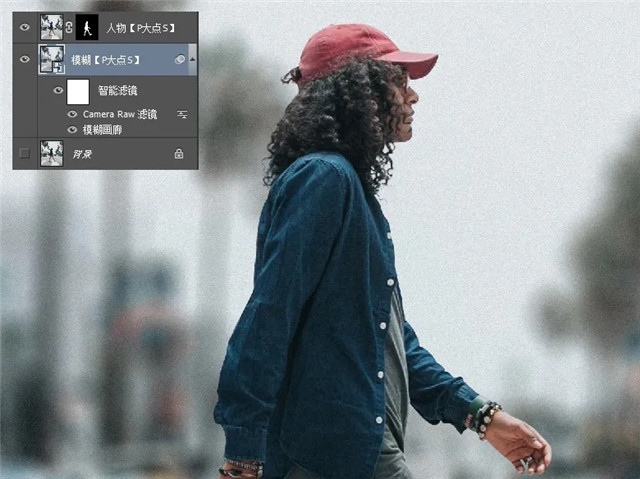
22. 我们的最终效果。
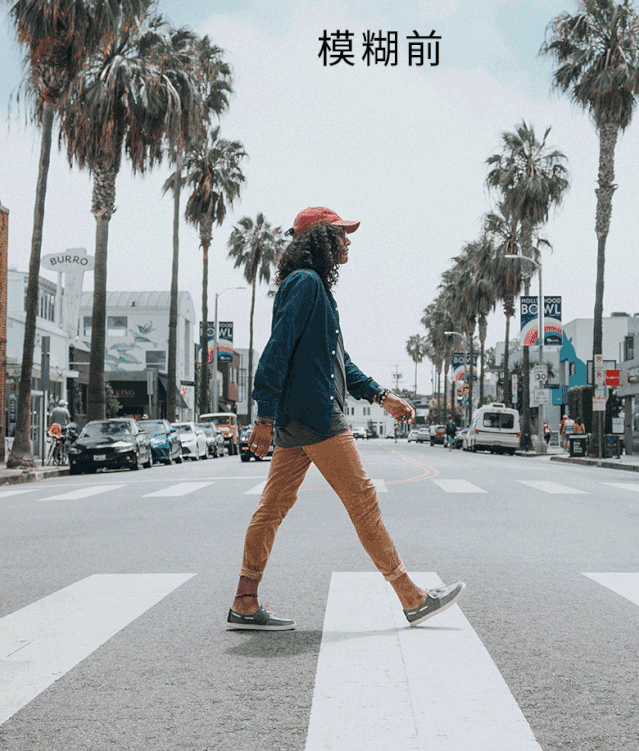
这就是今天的分享了,希望能给大家一点启发,我们明天见!
原教程来自 PSD STACK 的分享
P大点S翻译(有修改)
热门课程
专业讲师指导 快速摆脱技能困惑相关文章
多种教程 总有一个适合自己专业问题咨询
你担心的问题,火星帮你解答-
为给新片造势,迪士尼这次豁出去了,拿出压箱底的一众经典IP,开启了梦幻联动朱迪和尼克奉命潜入偏远地带卧底调查 截至11月24日......
-
此前Q2问答环节,邹涛曾将《解限机》首发失利归结于“商业化保守”和“灰产猖獗”,导致预想设计与实际游玩效果偏差大,且表示该游戏......
-
2025 Google Play年度游戏颁奖:洞察移动游戏新趋势
玩家无需四处收集实体卡,轻点屏幕就能开启惊喜开包之旅,享受收集与对战乐趣库洛游戏的《鸣潮》斩获“最佳持续运营游戏”大奖,这不仅......
-
说明:文中所有的配图均来源于网络 在人们的常规认知里,游戏引擎领域的两大巨头似乎更倾向于在各自赛道上激烈竞争,然而,只要时间足......
-
在行政服务优化层面,办法提出压缩国产网络游戏审核周期,在朝阳、海淀等重点区将审批纳入综合窗口;完善版权服务机制,将游戏素材著作......
-
未毕业先就业、组团入职、扎堆拿offer...这种好事,再多来一打!
众所周知,火星有完善的就业推荐服务图为火星校园招聘会现场对火星同学们来说,金三银四、金九银十并不是找工作的唯一良机火星时代教育......

 火星网校
火星网校
















